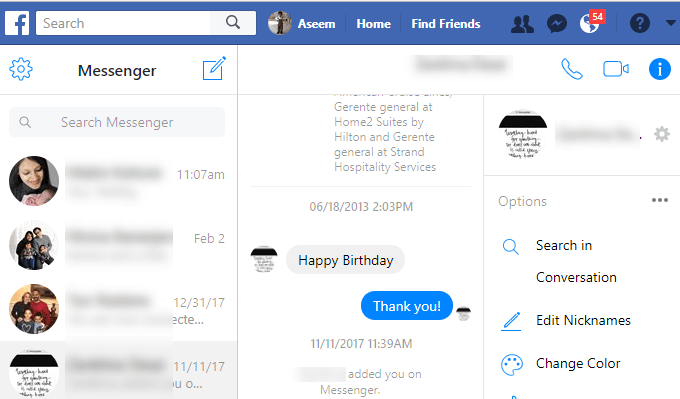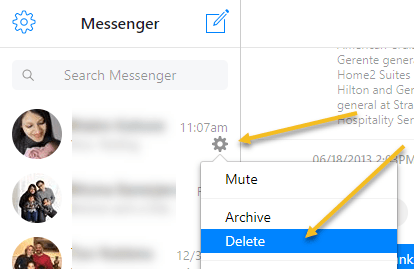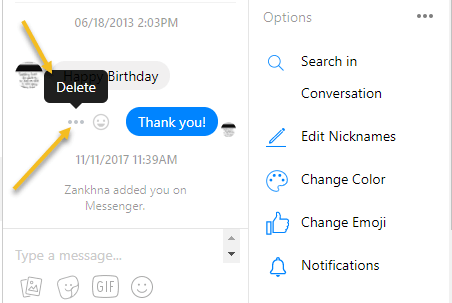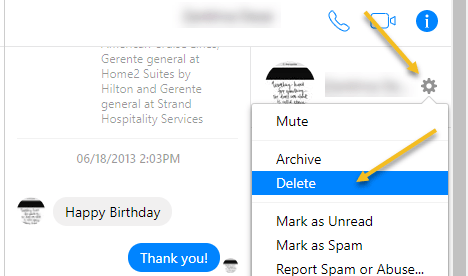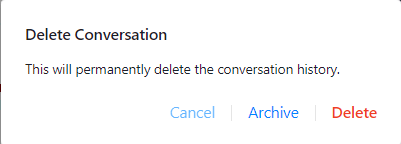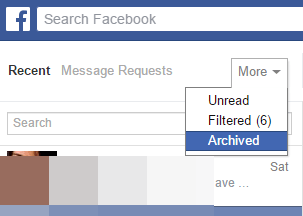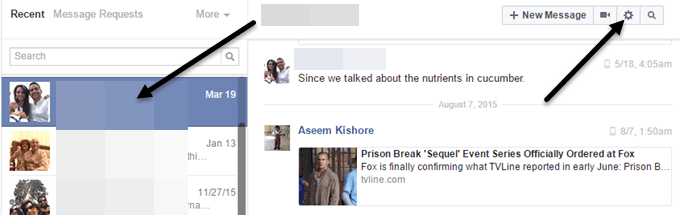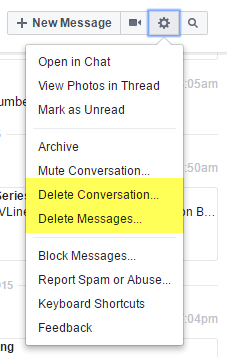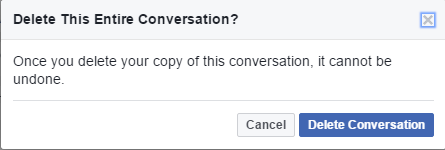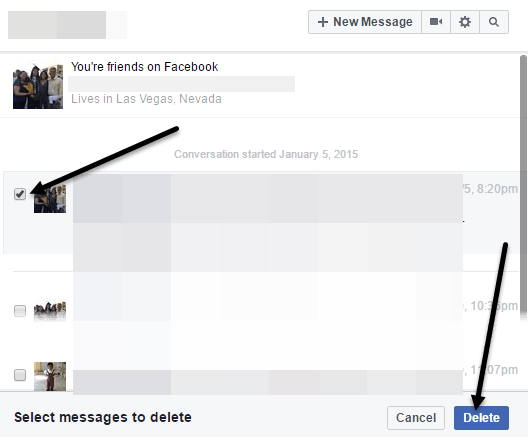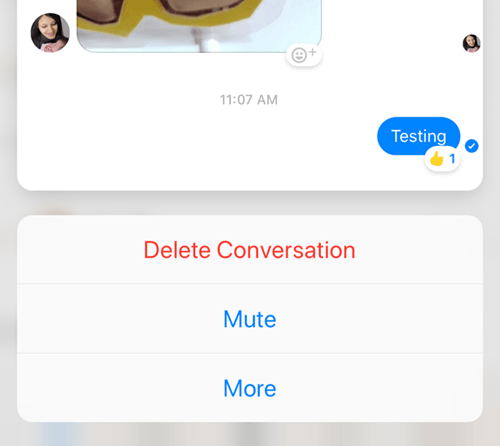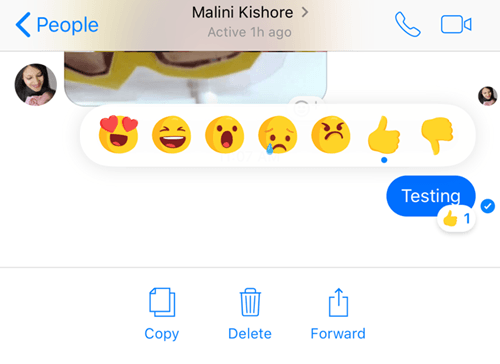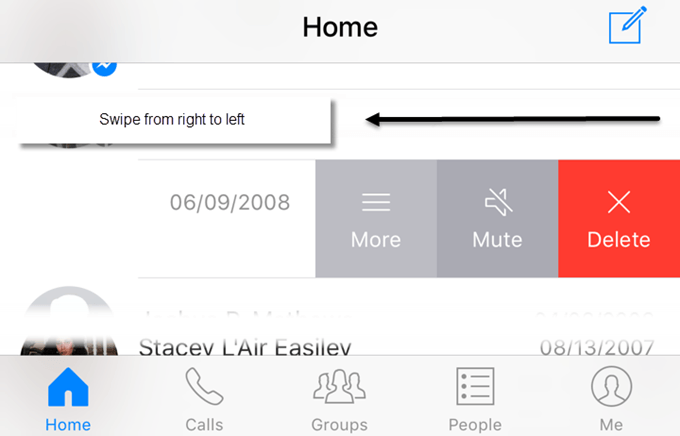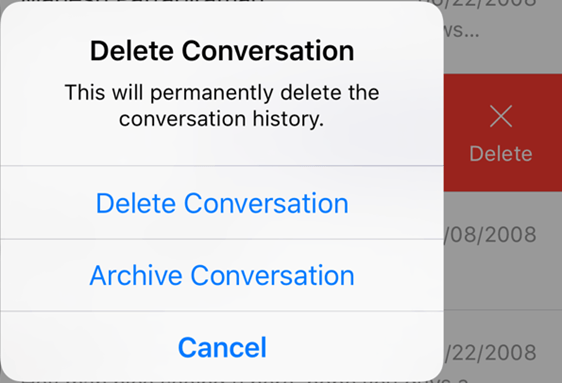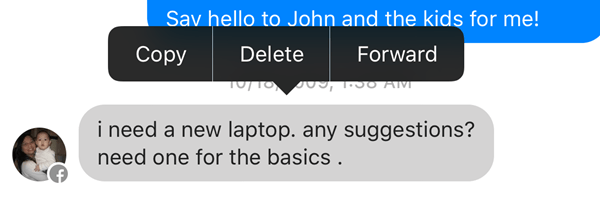Хм, значит, два года назад вы отправили кому-то неприемлемое сообщение на Facebook, а теперь оно вас преследует? Ну это Фейсбук! Они сохранят каждую деталь, на которую вы когда-либо нажимали или вводили на их веб-сайте. С момента запуска сообщений на Facebook вы можете просматривать историю чата/сообщений вплоть до самого начала. В большинстве случаев это здорово, но бывают случаи, когда вам действительно нужно избавиться от разговора, чтобы спастись.
Обновление . Facebook обновил интерфейс, и удалять сообщения и разговоры теперь стало немного проще, чем раньше.
Новый метод:
Когда вы войдете в Facebook, нажмите Messenger на левой панели. Загрузится новый интерфейс мессенджера, который состоит из трех разделов: список разговоров слева, некоторые параметры справа и содержимое сообщения посередине, как показано ниже.
Здесь вы можете управлять беседой или отдельными сообщениями внутри беседы. Чтобы удалить весь разговор, наведите на него указатель мыши, и появится значок шестеренки.
Если вы нажмете на шестеренку, вы сможете отключить звук , архивировать или удалить разговор. Если вы хотите удалить отдельное сообщение в беседе, наведите на него курсор, и вы увидите три маленькие точки.
Нажатие на эти три точки предоставит единственную возможность удалить сообщение. Здесь нет опции архивирования, поэтому она удаляется навсегда. Наконец, на правой панели вы можете нажать на значок шестеренки рядом с именем человека и выбрать Удалить .
Если вы нажмете Удалить на левой или правой панели, вы все равно получите сообщение с вопросом, хотите ли вы действительно удалить разговор или просто заархивировать его.
Старый метод:
По умолчанию, когда вы хотите удалить сообщение в Facebook, оно просто архивируется. Да, они изо всех сил стараются затруднить вам удаление чего-либо из их огромной базы данных. Допустим, я просматриваю сообщение и нажимаю на маленький крестик справа:
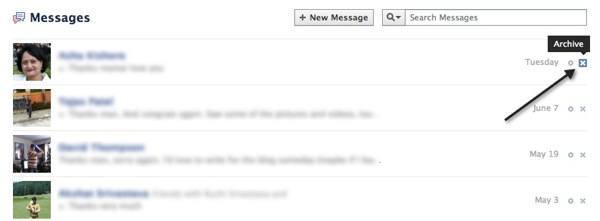
Как видите, вверху появляется большой Архив , указывающий, что на самом деле он не будет удален. Например, заархивируйте сообщение. Обратите внимание, что при этом будет удален весь ваш разговор с этим человеком, даже если он длился несколько недель, месяцев или лет..
Однако вы можете легко просмотреть все заархивированные сообщения, просто нажав на маленькую ссылку Еще в верхней части левой боковой панели.
Нажмите кнопку В архиве , и теперь вы увидите только заархивированные сообщения. Они все еще здесь! Итак, дело в том, что архивирование сообщения — это не то же самое, что его удаление.
К счастью, удалить разговор или сообщение в Facebook довольно легко, независимо от того, являются ли они недавними или заархивированными. Просто нажмите на разговор, а затем на маленький значок шестеренки, расположенный над разговором.
Вы увидите множество вариантов, но нас интересуют два пункта: Удалить беседу и Удалить сообщения .
Удалить беседу удалит всю историю чата, который вы вели с этим человеком. Будьте осторожны, используя эту опцию, потому что весь разговор будет удален и его невозможно будет восстановить.
Если вы хотите удалить только определенные части разговора, выберите Удалить сообщения . После этого вы увидите небольшие флажки рядом с каждым сообщением в беседе. Выберите сообщения и нажмите Удалить .
Теперь сообщения и разговоры действительно исчезли, а не просто спрятались! Что ж, я уверен, что Facebook хранит резервную копию в течение определенного времени, но вы больше не сможете увидеть это сообщение в своей учетной записи.
Приложение Facebook Messenger
Обновление: в последней версии мобильного приложения Facebook также изменен способ удаления сообщения. Ниже я перечислю оба метода, если вы используете более старую версию.
Новый метод:
Чтобы удалить весь разговор в Messenger на вашем iPhone, вам нужно нажать на вкладку Главная внизу, а затем на Сообщение вверху. Вы увидите список всех ваших разговоров. Теперь нажмите и нажмите на сообщение с силой, пока не появится предварительный просмотр. По сути, вам нужно добавить 3D-прикосновение к разговору.
Когда появится предварительный просмотр, быстро проведите пальцем вверх, прежде чем загрузится вся цепочка сообщений. Иногда вам придется проделать это пару раз, прежде чем вы освоитесь.
Чтобы удалить одно сообщение, нажмите на разговор, чтобы загрузить всю историю сообщений. Теперь коснитесь конкретного сообщения в 3D, и вы увидите всплывающий список значков реакций..
Кроме того, внизу появятся три параметра: Копировать , Удалить и Переслать . Конечно, это работает только на устройствах Apple. Для Android подойдет старый метод, описанный ниже.
Старый метод:
Вы также можете удалять сообщения со своего телефона с помощью Facebook Messenger. Просто проведите по беседе справа налево, и вы увидите возможность удалить беседу.
Когда вы нажмете Удалить , вы увидите еще одно всплывающее окно с вопросом, хотите ли вы удалить или заархивировать разговор.
Наконец, вы также можете удалить отдельные сообщения внутри разговора с помощью Messenger, нажав и удерживая отдельное сообщение. Появится небольшое меню и появится опция Удалить .
По сути, у вас одинаковые функции в веб-браузере и в приложении, и это хорошо. Если у вас есть вопросы, оставьте комментарий. Наслаждайтесь!.